반응형
회사나 학교에서 PPT 문서 작성할 때에
가장 먼저 슬라이드 크기를 설정한다.
특히 회사마다 선호하는 슬라이드 크기가 있는데
슬라이드(화면)크기를 설정하는 방법을 알아보자.
[파워포인트] 메뉴창을 이용한 슬라이드(화면) 크기 설정 방법
1. 파워포인트 새 프레젠테이션을 실행한다.
2. 메뉴창에서 '디자인' 을 선택한다.
3. '슬라이드 크기' 아래 방향 아이콘(∨)을 클릭한다.
4. 표준(4:3) 또는 와이드스크린(16:9) 중에 선택하여 설정한다.
5. 다른 슬라이드 크기를 설정하고 싶다면 아래 '사용자 지정 슬라이드 크기'를 선택한다.
※ '슬라이드 크기'의 아래 방향 아이콘(∨)을 클릭하면 여러 크기의 슬라이드 옵션이 표시된다.
원하는 크기의 슬라이드를 선택하고 '확인' 버튼을 누른다.
※ '슬라이드 방향'은 세로 또는 가로로 선택하여 설정이 가능하다.
원하는 방향의 슬라이드를 선택하고 '확인' 버튼을 누른다.
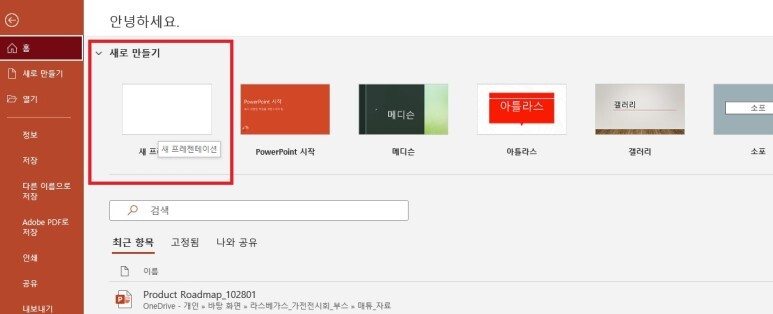
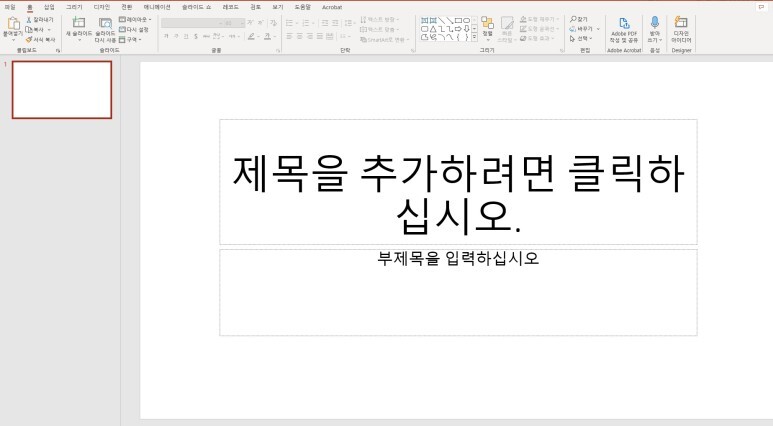
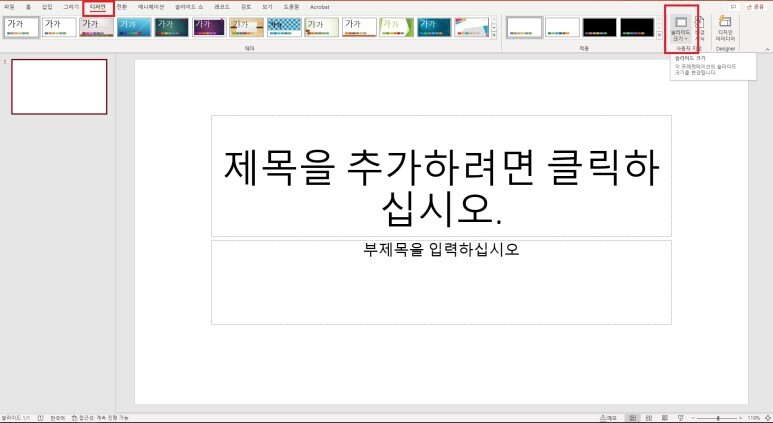


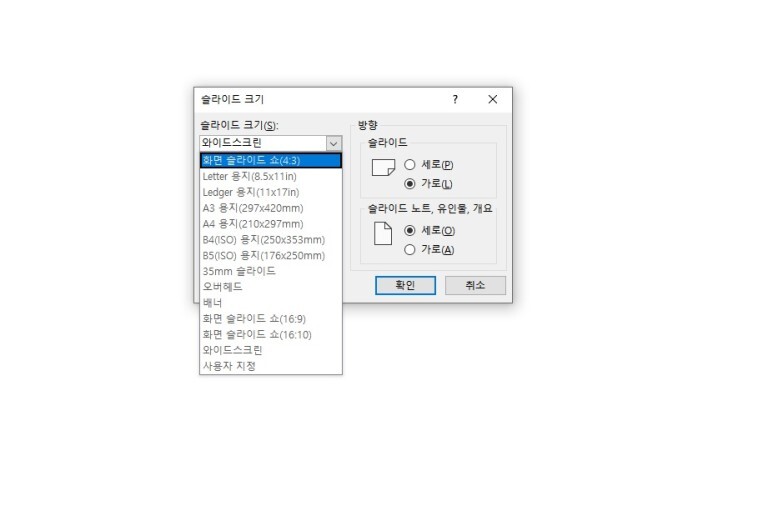
방문 감사드립니다.
공감/댓글은 제작에 힘이 됩니다. ^^
Written by K-Lab Zone (K-LZ)
반응형
'배워보자 > 컴퓨터 강의(IT Course)' 카테고리의 다른 글
| [IT/컴퓨터] 워드(Word) -용지 중간 가로/세로 방향 설정 (0) | 2023.07.06 |
|---|---|
| [IT/컴퓨터] 파워포인트(PowerPoint) - 슬라이드 복사 & 슬라이드 삭제 (2) | 2023.07.05 |
| [IT/컴퓨터] 엑셀(Excel) - 윤곽선 & 테두리 그리기 (0) | 2023.07.03 |
| [IT/컴퓨터] 엑셀(Excel) - 간단한 그래프 & 차트 만들기 (0) | 2023.07.02 |
| [IT/컴퓨터] 엑셀(Excel) - 셀(칸) 글 작성 : 줄 바꿈 입력 (1) | 2023.07.01 |